小影怎么制作视频教程 小影制作视频详细方法教程
小影是一款非常好用的视频剪辑制作应用软件,你可以使用小影对自己拍摄的视频进行剪辑制作,添加各种特效,更好的完善自己的视频作品,可能有些朋友对这款软件还不太熟悉,那么小影怎么制作视频教程,下面小编就给大家带来小影制作视频详细方法教程。
小影官方最新版:http://www.cr173.com/soft/146759.html
小影这款软件制作视频有三种方式:一个是自己拍摄视频,一个是用图片照片来制作视频MV,还有一个就是剪辑编辑你自己手机已经存在的视频文件。
1、进入软件之后你可以直接点击【拍摄视频】,开始制作你的视频。
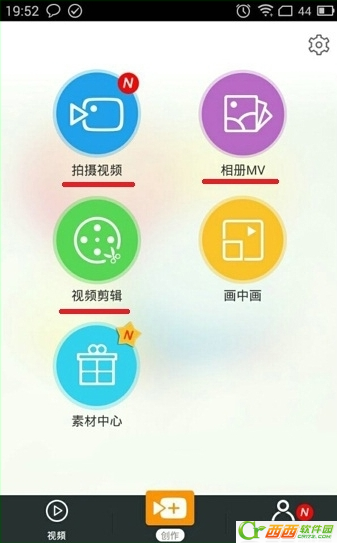
2、但是要注意的是,你每一个视频最多拍摄5分钟,要么你成为达人,那么你单个视频的录制时间久可以增加。
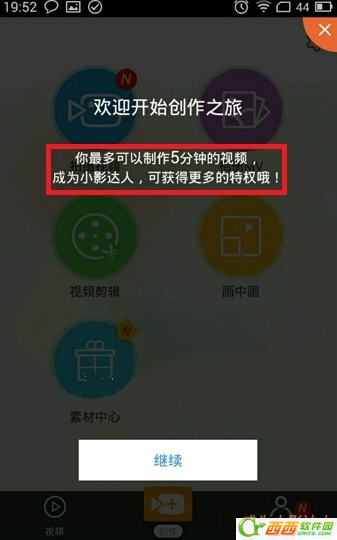
3、接下来进入到拍摄界面,我们来说说里面的功能。下方中间是【拍摄按钮】,左边那个是镜头选择,你可以选择不同的镜头拍出不同的效果。
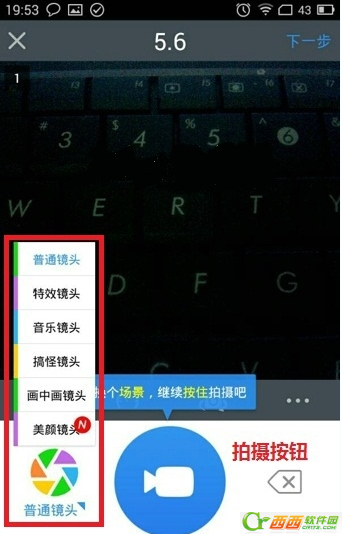
4、然后是魔法棒,里面有不同的效果,为你的视频添加更多的色彩。
5、接下来是延迟拍摄按钮,可以让你排石快进或者延迟镜头,这个非常棒。
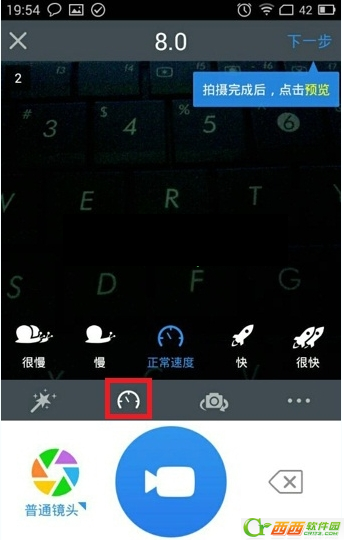
6、最右边的按钮分别是【闪光灯】、【表格】、【定时拍摄】和【拍摄方式转换】,其他的不用说,这个【拍摄方式转换】的话,就是你点击之后,中间的拍摄按钮会变成一个大红点,这时候你不需要再按住不松来拍摄,只需要点击一下就可以拍摄,再点击一下就停止拍摄。
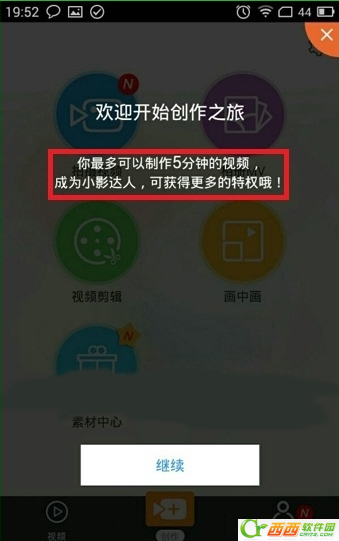
7、如果你拍摄完成了的话,可以点击右上角的【下一步】。进入到这里之后,你可以为你的视频添加各种效果,而上方有一个【保存到本地】的按钮。这个按钮呢,就是说你拍摄制作的视频不会发布到网络上去,只有在你自己手机的小影中能看到,而且只是二次编辑,就是说你下载点击这个视频,你还是回到这个界面,可以重新编辑。
8、处理完你的视频之后,你就可以点击【下一步】来到发布界面了,在这里你可以将你的视频发布到网上去,或者点击右上角的返回按钮重新编辑。
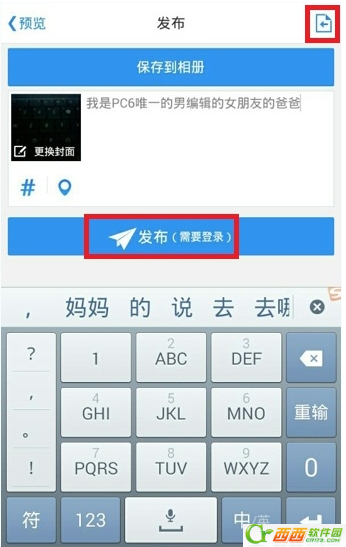
9、视频剪辑制作制品那就简单了,就是选择你手机中的视频,然后编辑剪辑就可以了。点击之后你会有个选择【单个视频】或者【高级编辑】,我们这里选择【单个视频】。
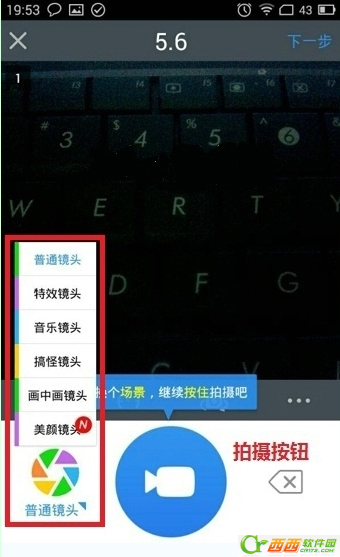
10、选择你要剪辑编辑的视频。
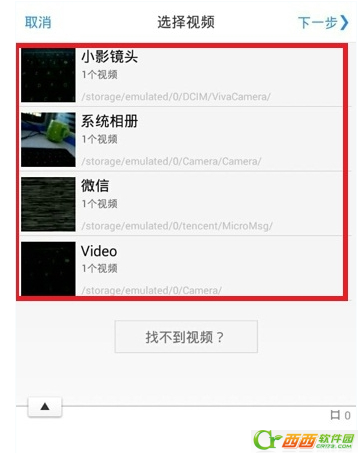
11、在这里你就可以自由剪辑了,而剪辑之后,也就到了之前拍摄视频的步骤,你可以为你剪辑的视频添加各种各样的特效等等。
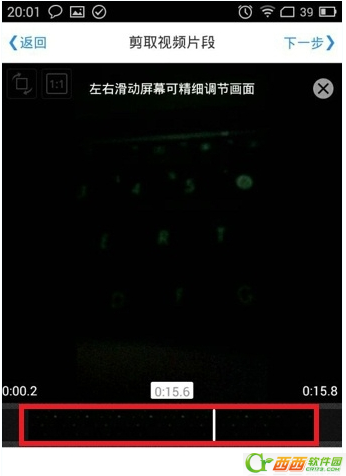
12、而图片制作MV也是一样的,选择你自己要制作MV视频的图片。

13、然后添加进去。
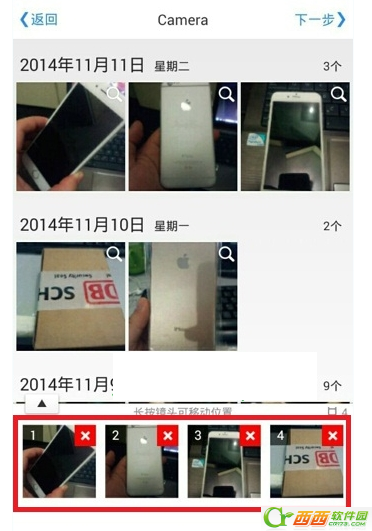
14、最后就和拍摄制作视频一样处理你的MV吧。
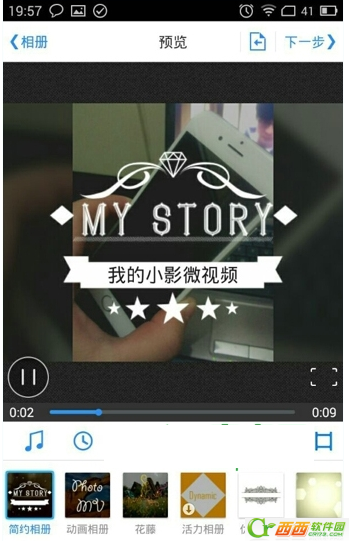
其实,只要了解了【拍摄视频】就可以了,其他的都是一样的。
这就是小编给大家带来的小影制作视频教程了,如果你感兴趣可以下载使用哦,希望对大家有用,更多小影相关内容可以持续关注西西软件园。
相关阅读
- 小影软件相册MV功能使用教程
- 小影怎么添加字幕 小影怎么更改字幕字体
- 小影怎么分享视频到朋友圈 小影分享视频到朋友圈的方法
- 小影怎么制作视频教程 小影制作视频详细方法教程
- 小影怎么添加音乐 小影添加音乐流程方法
- 小影怎么变声?小影视频怎么变声?
- 小影的视频剪辑功能怎么样?手机剪辑视频不再难
- 小影怎么变声 手机小影声音加速的图文教程
- 小影视频怎么分享到微博
- 小影怎么剪辑视频
《小影怎么制作视频教程 小影制作视频详细方法教程》由网友“眉眼间”推荐。
转载请注明:http://www.modouwifi.com/jiaocheng/051921R021.html